Åtgärda problemet med långsam nedladdning av League of Legends
Miscellanea / / November 28, 2021
League of Legends långsamma nedladdningsproblem uppstår när ditt nätverk är nere, LOL-backend-servrarna är nere eller ett tredjepartsprogram stryper nedladdningsprocessen. Behovet av administrativ åtkomst, problem med säkerhetsprogram, problem med .net system 3.5 och felaktiga nätverkskonfigurationer kan också utlösa långsamma nedladdningshastigheter. Genom den här guiden lär du dig hur du gör fixa problem med långsam nedladdning av League of Legends med hjälp av våra beprövade metoder.
Innan du fortsätter med korrigeringarna, se till att problemet med långsam nedladdningshastighet är exklusivt för League of Legends eller inte. Du kan verifiera detta genom att ladda ner någon annan typ av fil. Om filladdningshastigheten fortfarande är långsam måste du felsöka dina internetanslutningsproblem först.

Innehåll
- Åtgärda problemet med långsam nedladdning av League of Legends
- Metod 1: Ändra League of Legends Launcher
- Metod 2: Stäng av Windows-brandväggen
- Metod 3: Återställ nätverksinställningar
- Metod 4: Installera .NET Framework 3.5 manuellt
- Metod 5: Använd ett VPN
- Metod 6: Fixa spelfilerna
- Metod 7: Ställ in konfigurationsfilerna till standard
- Metod 8: Installera om spelet
Åtgärda problemet med långsam nedladdning av League of Legends
Låt oss se hur du fixar League of Legends problem med långsam nedladdningshastighet med hjälp av den nedan listade felsökningsguiden:
Metod 1: Ändra League of Legends Launcher
LOL (League of Legends) startprogrammet kan kräva administratörsbehörighet för att komma åt vissa filer och tjänster. Därför, när det körs med icke-administrativa rättigheter, kan användaren uppleva ett problem med långsam nedladdning av League of Legends. För att undvika detta, rekommenderas det att köra programmet med administratörsrättigheter enligt nedan:
1. Högerklicka på Aktivitetsfältet och välj Aktivitetshanteraren.
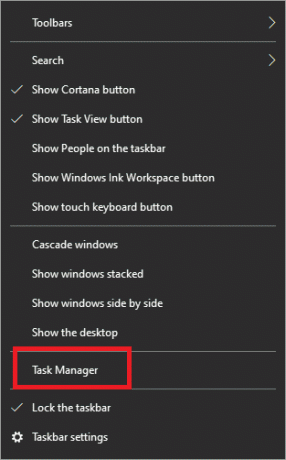
2. Högerklicka på valfri LOL-process, t.ex LeagueClient.exe, i Aktivitetshanteraren och välj Avsluta uppgiften.
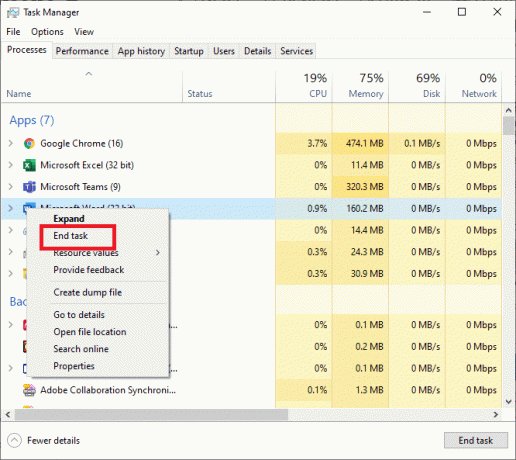
3. Högerklicka på League of Legendsgenväg ikonen på datorn och välj sedan Öppna filplats.
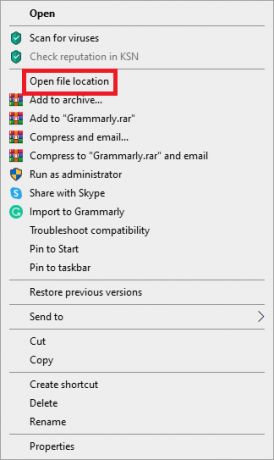
4. Hitta LeagueClient.exe i League of Legends-filplatsen. Högerklicka nu på den och välj Spring somadministratör.
Kontrollera om League of Legends-problemet med långsam nedladdningshastighet är löst. Om inte, fortsätt till nästa metod.
Metod 2: Stäng av Windows-brandväggen
Antivirus- och brandväggsprogram installerade på datorn kan ibland hindra onlinespel. De är tänkta att skydda din maskin från virus, men de skapar ofta falska positiva resultat genom att blockera legitima program som League of Legends. Detta innebär att LOL kanske inte kan komma åt vissa enhetsfiler och verktyg, och därför saktas nedladdningshastigheten för spelet ner.
Det är nu klart att inaktivering av antivirusprogramvaran och avstängning av brandväggen borde räcka för att lösa problemet med League of Legends-nedladdningen.
Starta spelet efter att ha inaktiverat antivirusprogrammet för att se om nedladdningshastigheten har ändrats. Om spelet fungerar bra, lägg till spelfilen i lista avundantag i inställningarna för ditt antivirusprogram. Om du har en brandvägg från tredje part på ditt system, Stäng av den. Följ dessa steg för att inaktivera Windows Defender-brandväggen:
1. För att öppna Windows Defender brandvägg, Klicka på Windows knapp, typ Windows brandvägg i sökrutan och tryck sedan på Stiga på.
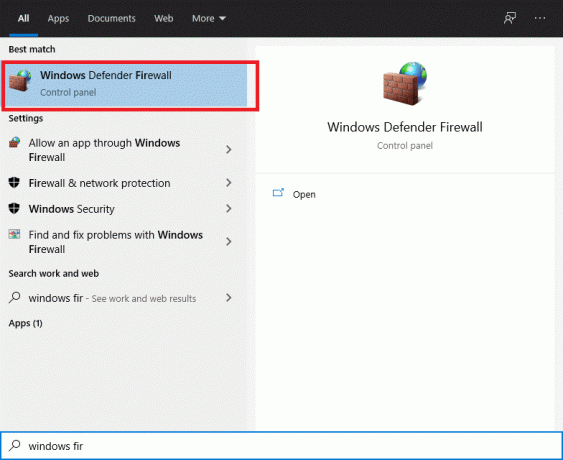
2. Klicka på Slå på eller av Windows Defender-brandväggen alternativet på den vänstra panelen.
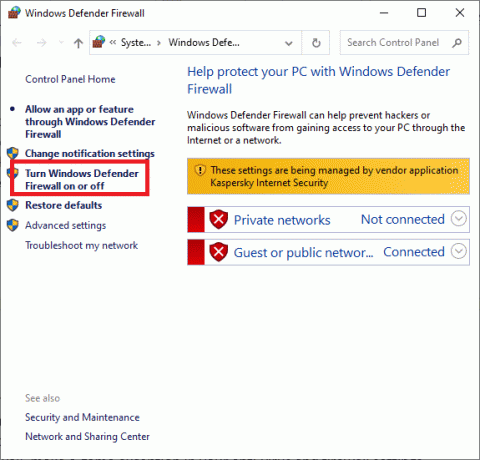
3. Stäng av Windows Defender-brandväggen för alla nätverkskategorier, dvs. Domän, Privat och offentlig. Klicka sedan OK.

Om nedladdningshastigheten har förbättrats efter att du har inaktiverat ditt antivirus och brandvägg, gör en spel undantag i dina antivirus- och brandväggsinställningar. Men om nedladdningshastigheten inte ökar, prova nästa metod.
Läs också:Fix Kan inte slå PÅ Windows Defender
Metod 3: Återställ nätverksinställningar
League of Legends-konfigurationsfilen fungerar för nätverkets standard TCP/IP inställningar. Anta att dina systemkonfigurationer skiljer sig från standardinställningarna. Som ett resultat kan patchern inte fungera korrekt, och du kan uppleva ett problem med League of Legends långsam nedladdning. I detta problem har vi använt Winsock för att återställa TCP/IP-inställningarna till sina standardinställningar, vilket borde lösa problemet.
1. tryck på Windows Knappa och skriv in kommandotolken i sökrutan.
2. Välj nu Kör som administratör från höger sida av skärmen.
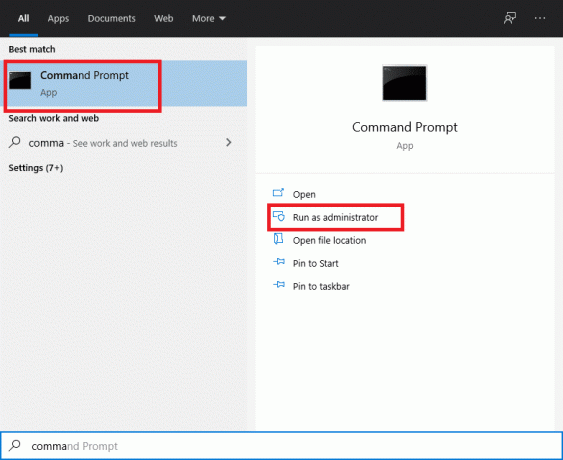
3. Skriv följande instruktion i prompten och tryck på Enter:
netsh winsock återställning
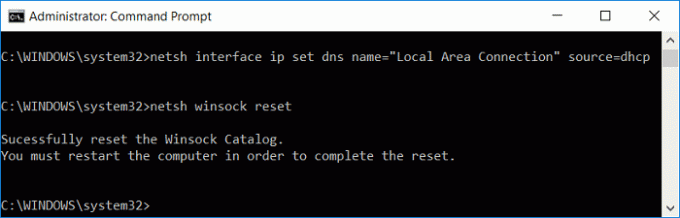
4. Starta om din PC.
Kontrollera om du kan lösa League of Legends-problemet med långsam nedladdningshastighet.
Metod 4: Installera .NET Framework 3.5 manuellt
League of Legends kräver användning av mjukvaruplattformen .NET Framework 3.5. Många problem kan uppstå om .Net-systemet antingen saknas eller är korrupt.
Vanligt misstag som användare gör är att om du redan använder ett .Net Framework, till exempel 4.7, behöver du inte version 3.5. Detta är felaktigt, och du måste fortfarande installera det.
1. Installera .NET Framework 3.5 och starta om din dator.

2. Öppna nu League of Legends och om League of Legends nedladdningshastighet inte har förbättrats, överväg nästa metod.
Metod 5: Använd ett VPN
Vissa tjänster kan vara begränsade av din Internetleverantör, vilket kan resultera i ett långsamt nedladdningsproblem i League of Legends. Som ett resultat använder man en VPN där nätverkstrafik kan flöda fritt och serviceblockeringar inte existerar bör lösa problemet med nedladdningshastigheten. Så här kan du göra det:
1. Installera en VPN du väljer efter att ha kontrollerat att den är laglig och kompatibel att använda.
2. Starta ditt VPN.

3. Anslut till en server från den tillgängliga listan över regioner.
Kontrollera om nedladdningshastigheten har ökat.
Läs också:15 sätt att snabba upp en långsam Windows 10-dator
Metod 6: Fixa spelfilerna
LOL kan också bromsas av korrupta spelfiler. Den har dock en inbyggd återställningsfunktion som kan reparera alla spelfiler och potentiellt fixa problem med League of Legends långsam nedladdningshastighet. Så låt oss diskutera hur detta fungerar.
1. Lansera League of Legends och sedan logga in med ditt konto.
2. För att komma åt spelinställningarna, klicka på redskap ikon.
3. Klick inställningar och välj Initiera fullständig reparation. Välj nu Ja att fortsätta.
Vänta tålmodigt medan reparationen pågår. Denna fix kan ta allt mellan 30 och 60 minuter. När reparationsprocessen är klar kommer du att kunna starta och spela spelet utan avbrott.
Metod 7: Ställ in konfigurationsfilerna till standard
Om nedladdningshastigheten är långsam även efter att ha provat ovanstående lösningar, är en säker lösning att helt återställa din League of Legends-inställning.
Notera: Denna återställning kommer att radera alla klient- och spelinställningar som du kan ha skapat, och allt kommer att återställas till standard.
1. Lansera League of Legends och logga in till ditt konto.
2. Håll startprogrammet aktivt och minimera spelet klient. Gå till League of Legends installationskatalog.
3. Lokalisera och ta bort Konfigurationskatalog.
4. Återgå till League of Legends klient. Starta ett anpassat spel för att skapa en ny konfigurationsmapp.
Metod 8: Installera om spelet
Om inget annat har fungerat hittills är den sista utvägen att installera om League of Legends.
Steg 1: Avinstallera League of Legends
1. tryck på Windows Nyckel och skriv Kontrollpanelen i sökrutan. Välj sedan Kontrollpanel från listan som visas.
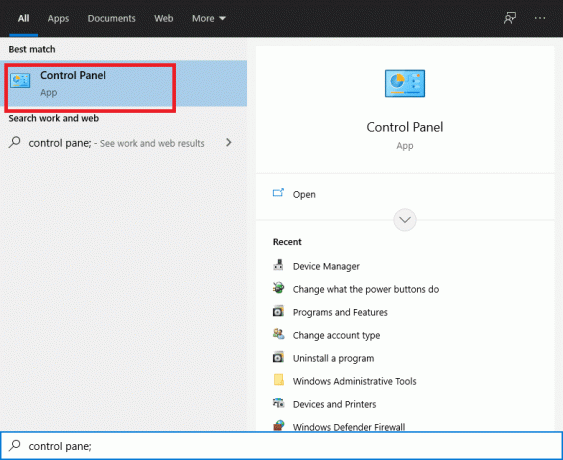
2. Välj Avinstalleraett program under Program flik.

3. Högerklicka på League of Legends och välj Avinstallera.
4. Gå nu till katalog där LOL installerades och ta bort eventuella återstående filer.
5. Ta bort gamla installationsfiler som användes för att installera spelet och starta om datorn.
Steg 2: Installera om League of Legends
1. Ladda ner den senaste versionen av League of Legends.
2. Hitta LeagueofLegends.exe i de nedladdade filerna. Högerklicka på den och välj att Springasom administratör.
3. Installationsprocessen startar automatiskt efter att konfigurationsfilerna har laddats.
4. Spelstartaren öppnas när installationsprocessen är klar.
Vanliga frågor (FAQs)
Q1. Vad är nedladdningsstorleken för League of Legends?
League of Legends är bara runt 9 GB i storlek när den laddas ner, men den är cirka 22 GB när den är uppackad. Om du funderar på att ladda ner spelet, se till att du har minst 25 GB ledigt utrymme. För att ladda ner spelet, gå till officiella League of Legends hemsida.
Q2. Hur lång tid tar League of Legends att ladda ner?
Med en 100mbps-anslutning bör nedladdningen av startprogrammet ta cirka 5 minuter. LOL kommer att korrigeras efter att nedladdningen är klar. Beroende på anslutningen kan detta ta allt från 30 minuter till en timme.
Rekommenderad:
- Hur man åtgärdar League Of Legends-klienten som inte öppnar problem
- Din dator är inte ansluten till Internet Fel [LÖST]
- Hur man fixar felet att Steam Store inte laddar
- Så här fixar du att Spotify Web Player inte spelar
Vi hoppas att den här guiden var till hjälp och att du kunde fixa problem med långsam nedladdning av League of Legends. Låt oss veta vilken metod som fungerade bäst för dig. Om du har några frågor/kommentarer angående den här artikeln får du gärna släppa dem i kommentarsfältet.



